iOS: Dokumente mit der Notiz-App scannen
Ich mache es seit vielen Jahren ausschließlich mobil: das Scannen von Dokumenten. Einen klassischen Scanner besitze ich nicht mehr. Ich fotografiere Papier ausschließlich mit dem iPad oder dem iPhone. Und wenn ich schreibe „fotografieren“, dann meine ich nicht das bloße Abfotografieren, stattdessen setze ich auf eine App, damit aus dem fotografierten Dokument der Text extrahiert und somit auch auffindbar wird. Scanner-Apps werden von vielen Anwendern mit geringen Ansprüchen oft verwechselt.
Viele der kostenlosen Lösungen machen nämlich nur eines: Abfotografieren eines Dokumentes. Ein Text wird dabei nicht extrahiert. Muss auch nicht zwingend, sollte man aber machen, wenn man das Dokument oder seinen Inhalt finden will. Möglichkeiten zur OCR-Nachbearbeitung gibt es viele und einige auch in unserem Blog als Vorstellung. In der Vergangenheit nutzte ich gerne Scanbot, die fingen dann mit einem Abo-Modell an und wurden an einen anderen Anbieter verkauft.
Empfehlenswert auf der iOS-Plattform sind auch noch Scanner Pro oder, sofern man keine Bauchschmerzen mit Adobe und einer OCR-Bearbeitung in deren Cloud hat, Adobe Scan. Kostenlos und On-Device kann man allerdings auch einen Blick auf OCR Scanner+ werfen – beherrscht ebenfalls OCR.
Für Apple-Anwender sei noch einmal die Möglichkeit erwähnt, dass man auch auf dem iPad oder iPhone mit der Notizen-App scannen kann – und der abgeknipste Text dort auch gefunden werden kann. Startet man die Notizen-App und klickt in einer Notiz auf das Kamerasymbol, dann wird man gefragt, ob man ein Dokument scannen will. Hat man dies getan, dann kann man noch die Ecken gerade ziehen und das Ganze dann speichern:
Nicht viele Funktionen, aber ausreichend. Was vor ein paar Jahren eben nicht ging, das war das Auffinden über die Spotlight-Suche oder in den Notizen selbst. Der Text wurde einfach nicht extrahiert. Das wird aber mittlerweile – ich weiß gar nicht, ob seit iOS 13 oder 12 – getan.
Ich weiß auch, dass viele Menschen, die diese Funktion kennen und schätzen, aber eines im Hinterkopf haben sollten – wie auch beim direkten Scan aus der Google-Drive-App oder der Office-App im OneDrive: Der Text ist nur im aktuellen Universum durchsuchbar. Exportiere ich also das Bild auf einen PC, einen Mac oder ein anderes Smartphone, dann ist der Text nicht auffindbar oder durchsuchbar. Google, Microsoft und auch Apple verzichten bei ihren Bordmitteln darauf, das Dokument beispielsweise in ein PDF umzuwandeln und den extrahierten Text dort drin zu speichern. Das ist natürlich kein Beinbruch, ich wollte es dennoch erwähnt wissen – Text kann man ja glücklicherweise noch später aus einzelnen Dokumenten holen – auch da gibt es mehrere Wege.
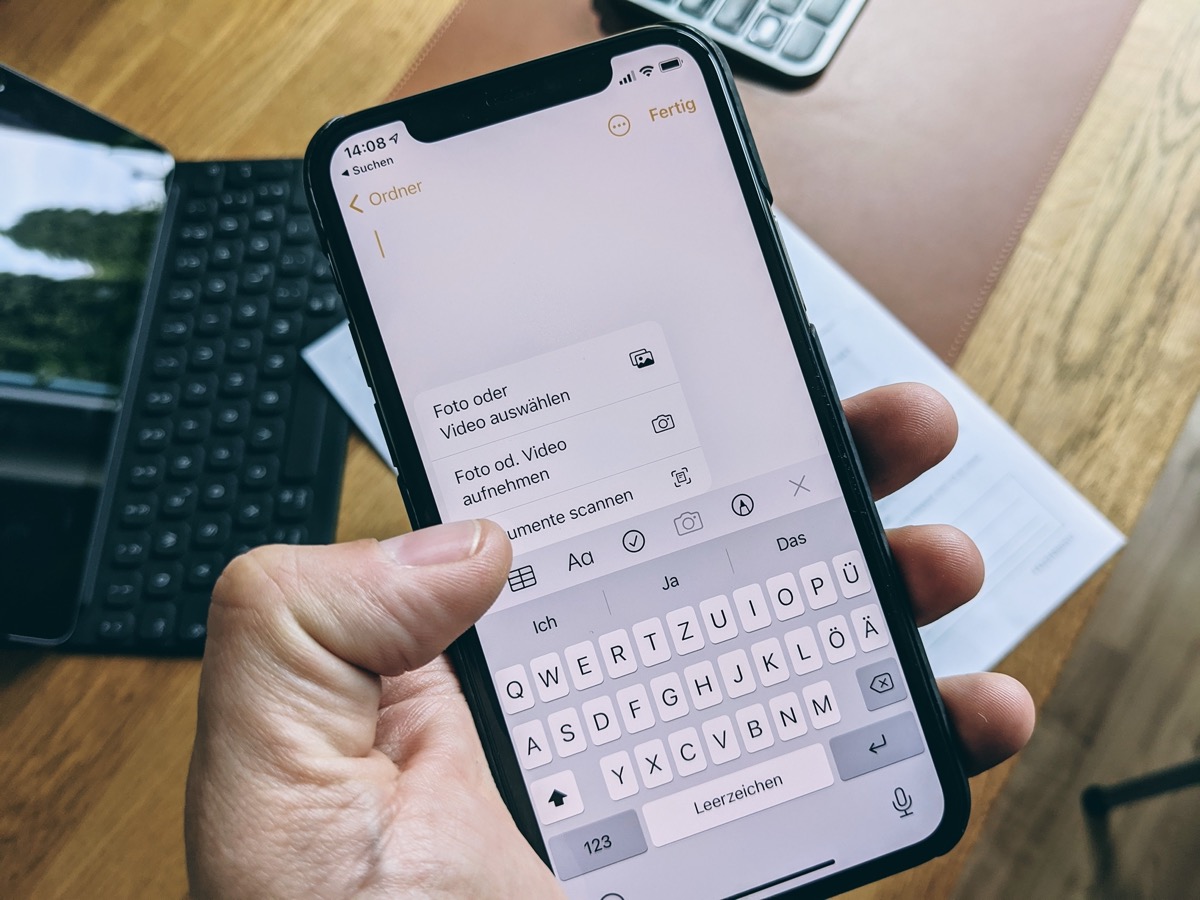
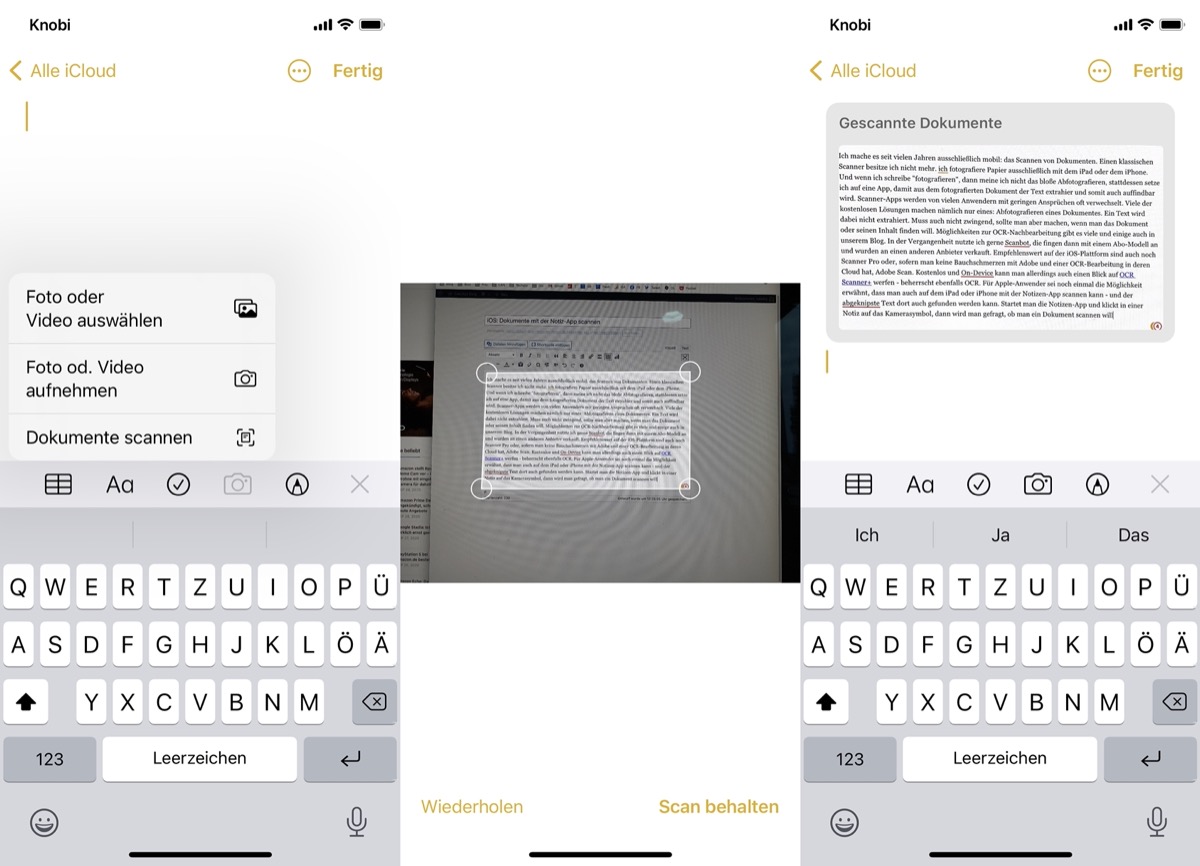
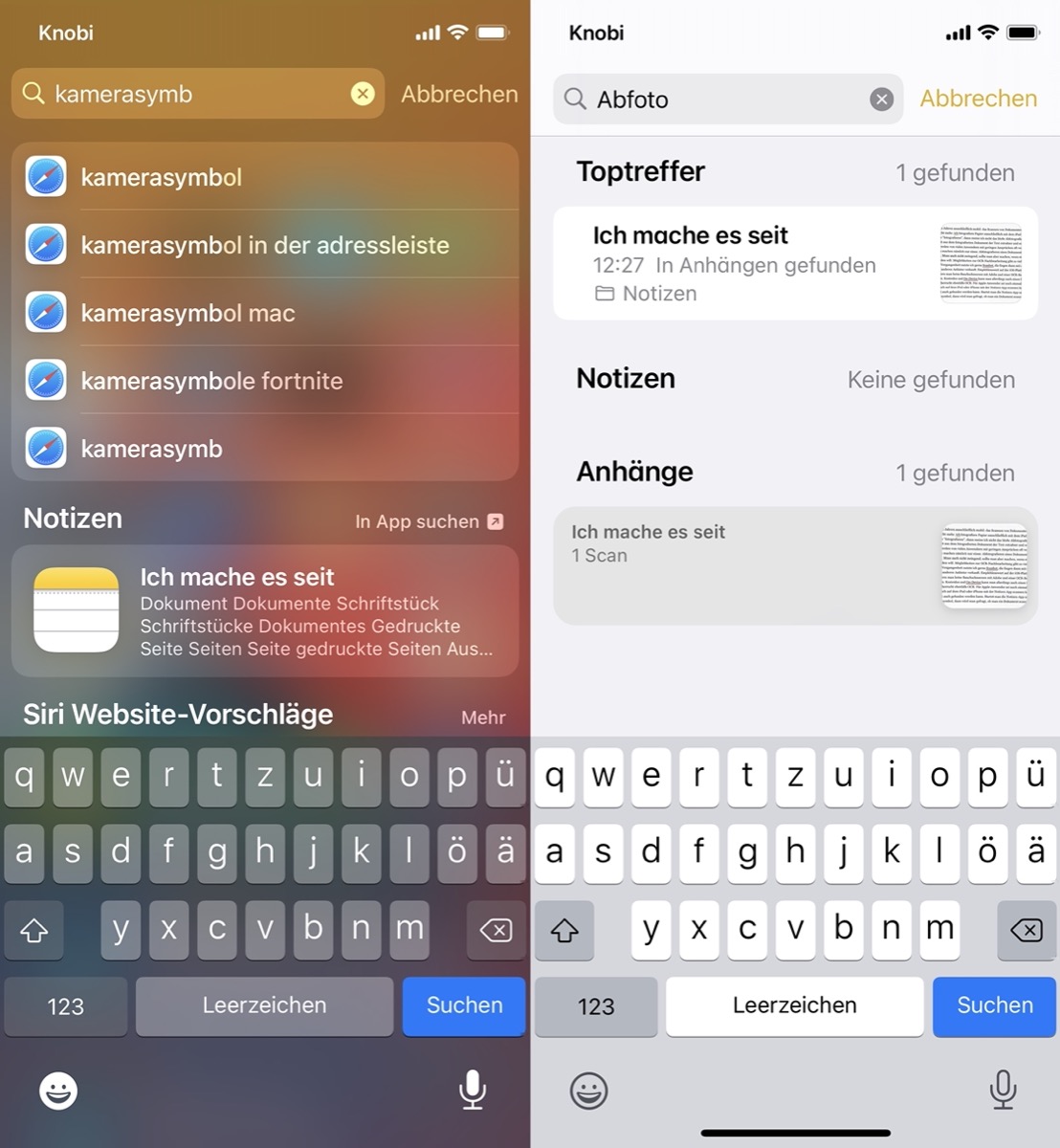
Hier verschwinden leider ständig all meine Notiz-App-Scans aus iCloud. In allen Notizen mit Scan sind regelmäßig nur noch Platzhalter ohne Inhalt vorhanden. Sehr ärgerlich!
Moment, also ich scanne immer mit Microsoft Office Lense für Android. Damit kann man durchsuchbare PDF erstellen. Also nicht nur im Microsoft Universum lesbar. Ist das bei der Office-App anders? Naja auf jeden Fall kann ich dann Office Lense auch empfehlen!
Dito, setze ich auch Jahren erfolgreich unter iOS ein.
Sind mit der Notizen App gemachte Scans auf dem Mac durchsuchbar?
Die Notizen werden ja über die iCloud synchronisiert.
Ja, wenn du unter Einstellungen -> iCloud den Haken bei Notizen setzt, dann wird synchronisiert.
Und die OCR-Suche klappt auch, vergessen zu sagen.
https://stadt-bremerhaven.de/youtube-neue-testfunktionen-ausprobieren/#comments
Ich bin ja geneigt, in eine Richtung zu antworten, die dann aber tendenziell wie eine Grundsatzdiskussion über die DSGVO auslösen könnte, also lass ich das lieber…
Diese Neigung ist bereits ein DSGVO Verstoß. Am besten so lange das geklärt ist gar nicht mehr im Internet neigen.
Info: Dokumente auf iOS scannen, kann man auch mit der Dateien/Files App, indem man oben rechts auf Drei-Punkte-Menü tippt. Grüße
So mache ich es auch immer, dann kann man sie auch sehr bequem direkt in seiner Ordnerstruktur in der iCloud ablegen.
Danke für den Tip! Kannte ich noch gar nicht. Super praktisch finde ich auch den Workaround in Zusammenspiel mit einem Mac. Mausrechtsklick auf den Desktop und Dokument-Scannen via iPhonekamera direkt starten. Scan landet dann auf dem Desktop des Macs und kann von dort weiterbearbeitet, abgelegt oder versandt werden.
Mache ich auch so. Aber mit http://pdfify.app
Die sind doch erst aufs Abomodell gewechselt, oder?
Es gibt noch immer auch einen Einmalkauf.
Ich bin erstmal auf Version 2.7 geblieben.
Danke – allerdings sind die PDFs exorbitant groß. 2 Seiten 12 MB. So leider für mich unbrauchbar 🙁
Da spart man sich ja die Scanner Apps komplett. Danke für den Tipp 🙂
Die Notizen-App ist mittlerweile ein herrlich aufgeräumtes und trotzdem doch unglaublich mächtiges Werkzeug. Gut, dass sich immer wieder mal in Erinnerung zu rufen.
Mit der MS Office App oder Excel kann man auch sehr gut Kassenzettel abfotografieren, die direkt in eine Tabelle umgewandelt werden. Das beherrschen m.E. nur recht wenige Apps (Text->Tabelle)
Das ist super, wie funktioniert das genau?
Nicht besonders schwer zu finden: Aktionen->Bild in Tabelle
Dann Foto machen oder aus Bibliothek eins auswählen. (office in iOS)
Ich scanne möglichst immer mit einem stationären Scanner und der Mac-App PDFScanner.
Alles wird damit mittels OCR behandelt….und die anschließende Datei ist nur rund ein Zehntel! so groß, wie mittels IPhone-Kamera und Scan-App gemacht. Was macht sich auf Dauer bemerkbar. Und ganz nebenbei ist das Ergebnis im Regelfall auch besser.
Mit meine scansnap hab ich 10 seiten gescannt wo jemand mit dem iPhone und dem zurechtschneiden 2 seiten scannt.
Darum nur stationär
Der Zeitaufwand ist gleich. Zuschnitt ist automatisch.
Da ich Evernote als Notizprogramm nutze ist für mich die beste Lösung die App Scannable. Bestes Ergebnis, wenn man Qualität, Schnelligkeit beim Scan und Dateigröße zusammen betrachtet. Und in Evernote sind die Scans dann durchsuchbar. Wahrscheinlich nicht ausserhalb von Evernote aber das benötige ich auch nicht.
Mich stört an diesen Apps, dass das Ergebnis immer recht groß ist. Speicherplatz mag heute nicht mehr das Problem sein, aber wenn man weiß, dass es auch besser geht (wenn auch mit anderer Hardware), ist das schon irgendwie ärgerlich, für mich jedenfalls.
Hohe Qualität ist zuträglich für’s OCR. Danach eine App wie diese: https://lightweightpdf.com